2019年03月07日更新
Spybot-Search & Destroyの使い方!インストールから日本語化まで解説
パソコンのスパイウェアスキャンやウイルス対策をしたい場合、SpyBot-Search & Destroyのダウンロード・インストールをお薦めします。SpyBotの日本語化方法、免疫化機能の使い方、アップデート失敗時の対処法や評判などご紹介します。
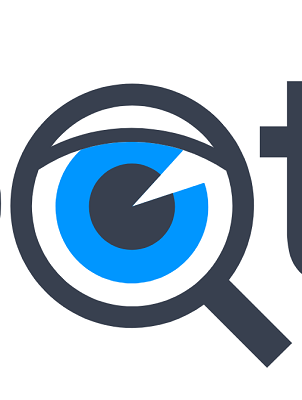
目次
スパイウェア対策にはSpybotがおすすめ
皆さんはSpyBot-Search & Destroyを使ったセキュリティ対策方法についてご存知ですか?日々パソコンが欠かせない現代だからこそ、ウィルスとスパイウェアの危険性はいつまでも付きまといます。
そのためウイルスソフトを導入して、セキュリティを向上させる必要があります。今記事ではウイルスソフトSpyBotを用いたセキュリティ対策をご紹介していきます。
Spybot-Search & Destroyとは
Spybot-Search & Destroyというウイルスソフトについて聞いたことがない人が多いと思います。ウイルスソフトとして有名なウイルスバスターやノートンに比べて、マイナーなSpyBotですが、他のウイルスソフトに負けないほどの特徴を併せ持っています。
スパイウェアやウィルスの検出や削除ができるスパイウェア対策ソフト
SpyBotは海外で開発されているウイルスソフトです。SpyBotは他のウイルスソフト同様に、パソコン内にあるスパイウェアやウイルスを隅々までスキャンすることができ、即座にそれらを削除することができます。
無料で使えるフリーソフト
またSpyBotは無料で使うことができるフリーソフトとなっています。無料でもウイルスやスパイウェアをスキャン・削除することができるのが、他の有料ウイルスソフトに引けを取らない利点となっています。
他にもフリーソフトであるSpyBotに寄付することも可能となっています。SpyBotの有料版"Professional"には、ブートCDの作成、iPhoneのスキャンステムや復元ツールを搭載しています。
有料版のSpyBotには"Professional"以外にも無料版に自動化機能を追加した廉価版"Home"も存在しています。
 【無料】Androidのウイルス対策(セキュリティ)アプリおすすめ4選
【無料】Androidのウイルス対策(セキュリティ)アプリおすすめ4選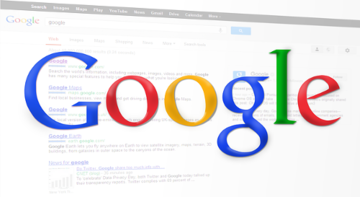 Google Playプロテクトとは?必要?安全?評判やスキャンのやり方も解説
Google Playプロテクトとは?必要?安全?評判やスキャンのやり方も解説spybotの最大の特徴
SpyBot-Search & Destroyの魅力はこれだけではありません。SpyBotには他のウイルスソフトに比べて画期的な特徴を持っています。
既知スパイウェアを自動でブロックできるようにする免疫化機能
SpyBotの大きな特徴として免疫化機能というSpyBot特有の機能が搭載されている点が挙げられます。免疫化機能とは、すでにウイルスデータベースに登録されている既知のスパイウェアを自動でブロックすることができる画期的な機能です。
spybotの導入方法
SpyBot-Search & Destroyを早速ダウンロードし、インストールしていきます。SpyBotの言語は英語ですが、簡単にダウンロード・インストールできるので安心してください。
spybotのダウンロードとインストール
窓の杜様のSpyBotダウンロードページから、SpyBotをダウンロードします。以下のリンクからアクセスしてください。"窓の杜からダウンロード"を左クリックして、SpyBotインストーラのダウンロードを始めます。
SpyBotをインストールする
ダウンロードしたSpyBotインストーラを起動して、SpyBotのインストールを開始します。"OK"を左クリックしてください。
ここも項目を変えずにそのまま"Next"を左クリックしてください。
次もそのまま"Next"を左クリックしてください。
"I accept the agreement"を選択したら、"Next"を左クリックしてください。
"Install"を左クリックしてください。SpyBotのインストールが完了したら、"Finish"を左クリックしてください。
spybotの使い方
最新バージョンのSpyBot-Search & Destroyでは、デフォルトで英語表示となっています。ここで説明する手順通りに操作すれば、簡単にウイルスのスキャンやSpyBot特有の免疫化機能を扱うことができます。
スタートメニューなどに追加された"Spybot-S&D Start Center"を左クリックしてください。
スキャン方法
まず最初にSpyBotを使ったスパイウェアやウイルスのスキャン方法について説明していきます。
検索&修正/削除タブを使う
スパイウェアやウイルスのスキャンを行うには、SpyBot起動後の画面内の検索&修正/削除タブである"Scan system"を左クリックします。
新しいウィンドウが表示されます。"Clean up"を左クリックすることで、パソコン内のスパイウェアやウイルスをスキャンし、修正したり削除することができます。
免疫化機能でセキュリティ向上
次にSpyBotの免疫化機能を使って、パソコンのセキュリティを向上させていきます。免疫化機能は簡単に設定することができます。
免疫タブを使う
SpyBot起動後の画面内にある免疫タブ"Immunize"を左クリックすることで、免疫化機能を有効にすることができます。
新しいウィンドウが表示されます。"Check system"を左クリックして、免疫化を開始してください。
免疫化のテストが開始します。テストが完了したら、"Apply immulization"を左クリックしてSpyBotの免疫化機能を適用させてください。
spybotを使いやすくする方法
SpyBot-Search & Destroyを使いやすくするために、"SpyBotの日本語化方法"と"SpyBotの定期的なアップデート方法"について説明していきます。
spybotの表示言語を日本語化する
残念ながらこの日本語化方法では、最新バージョン(2.7)のSpyBotを日本語化することができないので、旧バージョンのSpyBotをインストールする必要があります。
有志が作成したSpyBotの日本語化ファイルを以下のリンクからダウンロードすることができます。ダウンロードしたZIPファイルを解凍してください。
解凍したフォルダ内の"ja"フォルダをコピーして、SpyBotをインストールしたフォルダ(C:\Program Files (x86)\Spybot - Search & Destroy 2\locale)に貼り付けます。SpyBotを起動し直すと日本語化されます。
定期的にアップデートする
SpyBotでは自動的にウィルスデータベースなどがアップデートされません。なので定期的にアップデートを確認して、速やかにアップデートを行う必要があります。
SpyBot起動後の画面内にある"Update"を左クリックしてください。
新しいウィンドウが表示されたら、"Update"を左クリックしてください。SpyBotのアップデートが開始されます。
 Chromeを最新版にアップデート(更新)する方法
Chromeを最新版にアップデート(更新)する方法spybotのアップデートに失敗した場合の対処法
SpyBot-Search & Destroyをアップデートする時に、アップデートに失敗する場合があります。その時の対処法について説明していきます。
システム空き容量を増やす
SpyBotのアップデートが上手くいかない原因として、お使いのパソコンのシステム空き容量が足りないことがあります。アンインストールソフトなどを使用し、不要なアプリケーションやファイルを削除して、空き容量を増やしてみてください。
spybotの評判
ここで気になるのはSpyBot - Search & Destroyの評判だと思います。実際にTwitterではどういった評判がされているのか見ていきます。
Twitterでの評判
昨日から「重要な更新をインストール! リスクなしの無料スキャン!」というアド広告が出まくってウンザリしていたので、spybot 2.7とfirefoxのリフレッシュでようやく駆除出来た。spybot 2.7の日本語化分かりずらいわ・・・この説明サイトのままやっても駄目だったし>https://t.co/r0iJOTY9YU
— 銀星王 (@ginseiou) October 13, 2018
上に示したSpyBotの評判ツイートを見る限り、SpyBot最新バージョン(2.7)の日本語化は現在できないようです。新しい日本語化ファイルが作成されるまで、SpyBotは英語表示のままウイルスをスキャンすることになるでしょう。
https://t.co/XgoabDC5xN#Spybot で #セキュリティ を強化
— gaku (@gadget_s_info) February 27, 2019
日本語化できない不満も含めて、SpyBotが使いにくいといった評判は多く散見されます。使いやすさを重視するなら、他の評判の良いウイルススキャンソフトの方を使用した方が無難だと思います。
 ClipConverterにウイルスの危険?使い方や安全性を解説
ClipConverterにウイルスの危険?使い方や安全性を解説合わせて読みたい!セキュリティに関する記事一覧
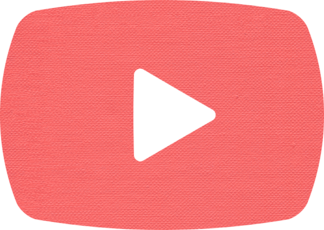 YouTube動画のmp3保存はウイルス感染する?ウイルスと安全性を解説
YouTube動画のmp3保存はウイルス感染する?ウイルスと安全性を解説 『トロイの木馬に感染しました』怪しいセキュリティ警告が出た時の対処法
『トロイの木馬に感染しました』怪しいセキュリティ警告が出た時の対処法 Androidはウイルス対策が不要?セキュリティアプリの必要性は?
Androidはウイルス対策が不要?セキュリティアプリの必要性は? LINEのセキュリティ強化対策!LINEを安全に利用する10の設定
LINEのセキュリティ強化対策!LINEを安全に利用する10の設定





























